Vaikka relaatiotietokannan hallintajärjestelmätjoilla on sisäänrakennetut konsolit tietokantojen tietueiden kyselyyn, ne eivät yleensä salli käyttäjien avata erityyppisiä tietokantoja suorittamaan useita kyselyjä samanaikaisesti. Esimerkiksi, jos työskentelet MS Accessin, PostgreSQL-tietokannan kanssa yhdessä InterBase RDBMS: n kanssa, on vähän vaikeaa hallita tietokantoja erikseen ja kyselytietoja vertailun ja datan analyysin tekemistä varten. Tarvitset todennäköisesti sovelluksen, joka tarjoaa MDI-pohjaisen käyttöliittymän perustaa, yhdistää ja kysellä taulukkotietoja monentyyppisistä tietokannoista.
ADO SQL -konsoli on pieni, kevyt (vie vain 925 kt)levytilaa) -sovellus Windowsille, jonka avulla voit vaivattomasti käsitellä useita tietokantoja ja mikä tärkeintä, suorittaa SQL-kyselyt niiden yli tarvitsematta avata tietokantoja erikseen. Sovellus tukee MS SQL Server-, MS Access-, InterBase-, Firebird-, Oracle- ja monia muita tietokantapalvelimia, jotka voidaan yhdistää ODBC-ohjaimen avulla. ADO SQL -konsoli tarjoaa erillisen SQL-konsolin jokaiselle konfiguroidulle tietokannalle SQL-kyselyjen suorittamiseksi tarvitsematta avata niiden taulukkoluetteloa. Lisäksi sen avulla voit tallentaa kyselyiden tulokset täydellisellä taulukomuodostuksella yleisimmin käytetyissä tiedostomuodoissa, kuten CSV, TXT, HTML, RTF, Excel (XLS), BIF ja XML. Tästä on hyötyä tilanteissa, joissa joudut tuomaan kyselyn tulokset nopeasti tietokantaan, joka ei tarjoa suoraa tiedonsiirron tukea.
ADO SQL -konsoli ei rajoita käyttäjiäluoda yhteydet tietokantapalvelimeen määrittämällä yhteysmerkkijono. Voit valita vain ODBC-ohjaimen annetusta luettelosta, valita lähteen kohdepolun ja kirjoittaa kirjautumistiedot muodostaaksesi yhteyden vaadittuun palvelimeen. Määritä lisäparametrit, joita ADO SQL Console ei tue, kirjoittamalla täydellinen yhteysmerkkijono, joka sisältää lähteen, käyttäjänimen ja salasanan, DB-nimen ja tyypin jne.
Aloita käynnistämällä sovellus jaTietokantavalikko, paina Rekisteröi tietokanta. Kirjoita DB-alias ja napsauta Määritä valitaksesi ODBC-ohjain tietokantapalvelimellesi. Jos vaadittua ODBC-ohjainta ei ole luettelossa, sinun on joko päivitettävä luettelo ODBC-tietolähteen järjestelmänvalvojalta, jota voidaan käyttää Ohjauspaneelista, tai lisätä se manuaalisesti luetteloon. Kun olet valmis, määritä DB-palvelimen käyttäjän käyttäjätiedot napsauttamalla Seuraava.
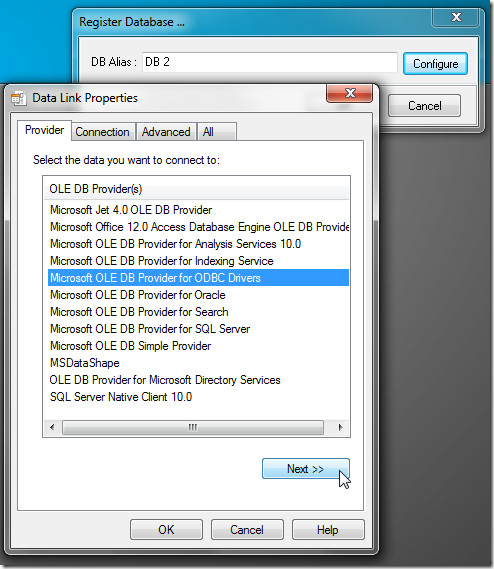
Yhteys-välilehti vaatii kaikkientietokantapalvelimeen liittyvät asetukset sekä käyttäjänimi ja salasana. Yhteys-välilehden asetukset vaihtelevat tietokantatyypin mukaan. Se voi vaatia yhteysjonon ODBC-tiedoille, suoraa lähdepolkua Access-tietokannalle, palvelimen nimen ja tietokannan nimen SQL Serverille ja niin edelleen.
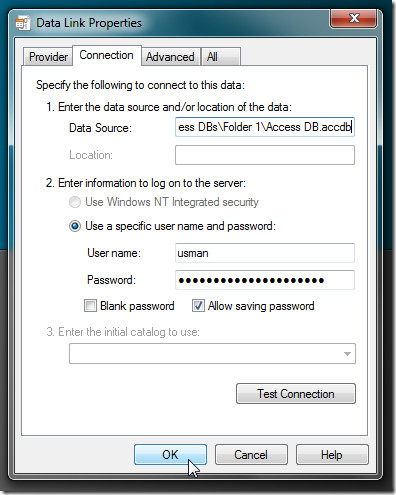
Lisäasetukset-välilehdessä voit määrittää verkkoasetukset, mukaan lukien imitointi ja suojaus taso ja muuta oletuskäyttöoikeuksia. Kaikki -välilehti näyttää yhteenvedon yhteydestä muokattavissaarvot, jotka ovat hyödyllisiä tilan lisäämisessä, laajennetut ominaisuudet, yhteyden aikakatkaisu ja alkuperäinen luettelonimi. Kun olet määrittänyt asetukset, napsauta OK luetteloidaksesi tietokanta ADO SQL Console -konfiguroitujen yhteysluetteloon. Valitse nyt yhteys ja napsauta Yhdistä luodaksesi yhteyden tietokantapalvelimeen, jonka jälkeen työkalurivin SQL-konsoli-painike avaa SQL-konsolin. Jokaisessa konsoli-ikkunassa se esittelee SQL-, Tulos- ja Loki-välilehtiä kyselyjen suorittamiseksi, tulosten tarkastelemiseksi ja virheiden löytämiseksi. Voit navigoida konsolien välillä ikkunan alaosasta, jossa näet aktiivisten konsolien aliakset.
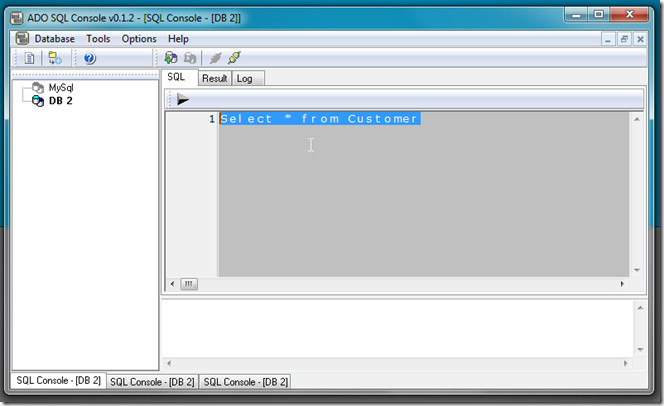
Tulosikkuna sisältää joitain lisäominaisuuksiavaihtoehdot viedä taulukkotiedot edellä mainituissa muodoissa ja tulostaa nykyinen taulukonäkymä. Loki-välilehdessä voit tarkistaa kaikki aiemmin suoritetut SQL-kyselyt sekä päivämäärä- ja aikaleimat.
![ado sql-konsoli 2] ado sql-konsoli 2]](/images/windows/ado-sql-console-run-sql-queries-under-ms-access-sql-server-oracle-038-more_4.jpg)
ADO SQL -konsolin avulla voit mukauttaa ulkoasua jataulukkotietojen näkymä. Avaa Preference, jos haluat muuttaa ruudukkorivin väriä, ottaa käyttöön vaihtoehtoisen rivin taustan, vaihtaa tasaisen tyylin ja inkrementaalisen haun päälle / pois. Editor-ikkuna sisältää SQL-konsolin asetukset asetteluineen. Sen avulla voit muuttaa oletusmarginaalia, kourujen leveyttä, rakasteperhettä, kokoa ja väriä.
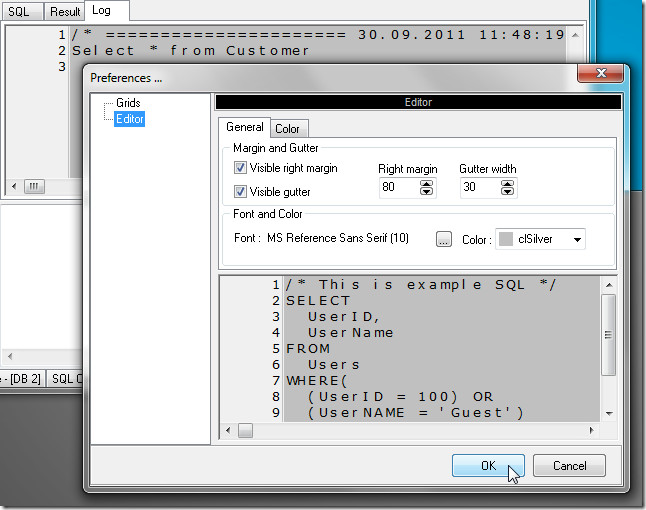
Useiden tietokantojen hallintajärjestelmien käsittelyon varmasti hankala tehtävä etenkin silloin, kun joudutaan kysymään erityyppisiä taulukkotietokenttiä ja -tietueita niiden analysoimiseksi vierekkäin. ADO SQL -konsoli ratkaisee tehokkaasti taulukkotietojen kyselyn ongelman useista tietokantapalvelimista. Ainoa haittapuoli on, että se ei tarjoa ennalta määritettyjä toimintoja ja kyselymuotoja taulukkotietojen noutamiseksi nopeasti tietokannoista. Se toimii kaikissa Windows-versioissa.
Lataa ADO SQL -konsoli













Kommentit